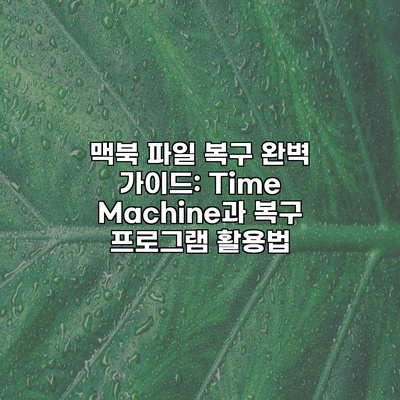맥북 파일 복구 완벽 가이드: Time Machine과 복구 프로그램 활용법
“어제 밤 늦게 작업했던 중요한 문서가 사라졌어요…!” 이런 절망적인 순간, 누구나 겪을 수 있는 일이죠. 소중한 사진, 중요한 업무 파일, 잊을 수 없는 추억이 담긴 영상… 맥북에서 파일이 실수로 삭제되거나 손실되는 상황은 정말 곤혹스럽습니다. 하지만 포기하기에는 아직 이릅니다! 이 글에서는 맥북에서 파일을 복구하는 다양한 방법을 자세하게 알려드릴게요. Time Machine을 이용한 간편한 복구부터 전문 복구 프로그램 활용까지, 여러분의 소중한 데이터를 되찾아 드릴 수 있도록 최선을 다해 설명하겠습니다.
✅ 맥북 데이터 복구, 더 이상 걱정 마세요! Time Machine과 전문 복구 프로그램 활용법을 지금 바로 확인하고 소중한 파일을 되살리세요!
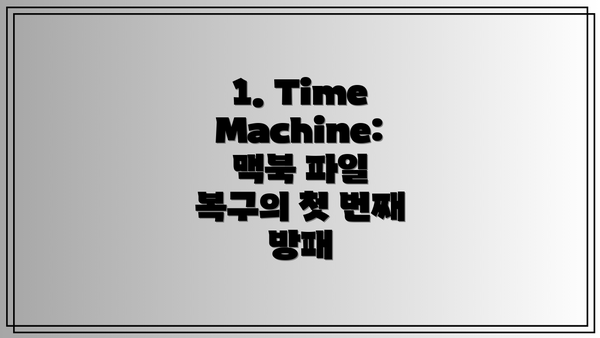
1. Time Machine: 맥북 파일 복구의 첫 번째 방패
맥북을 사용하시는 분들이라면 이미 친숙한 Time Machine! 맥OS에 기본적으로 내장된 백업 솔루션으로, 정기적인 자동 백업을 통해 이전 버전의 파일이나 삭제된 파일을 간편하게 복구할 수 있도록 도와줍니다. 마치 시간을 되돌리는 마법 같은 기능이죠!
1.1 Time Machine 백업 드라이브 연결하기
Time Machine을 사용하려면 먼저 백업 드라이브가 필요해요. 외부 하드 드라이브, USB 드라이브, 또는 네트워크 공유 드라이브를 사용할 수 있습니다. 용량이 충분한 드라이브를 선택하는 것이 중요하며, 외장 하드 드라이브를 권장합니다. 속도와 안정성 면에서 장점이 있기 때문이죠.
1.2 Time Machine 설정하기
백업 드라이브를 연결했다면, 이제 Time Machine을 설정해야 합니다.
- 시스템 환경설정을 열어주세요.
- Time Machine 아이콘을 클릭합니다.
- “Time Machine을 사용” 옵션을 체크하고, 백업 드라이브를 선택하세요.
- 백업 빈도를 설정할 수 있습니다. 매시간, 매일, 또는 매주 백업하도록 설정할 수 있으니, 자신에게 맞는 빈도를 선택하시면 됩니다. 자동 백업이 가장 편리하지만, 추가적인 용량 소모가 발생할 수 있으니 이 점도 고려해야 합니다.
1.3 삭제된 파일 찾아 복구하기
Time Machine이 설정되었다면, 삭제된 파일을 찾아 복구해봅시다.
- Time Machine 메뉴를 열어, 시간 축을 탐색합니다. 파일을 삭제하기 전 시점으로 이동해 주세요.
- 파일 브라우저를 사용하여 삭제된 파일을 찾습니다. 폴더 구조를 참고하면 더욱 빠르게 찾을 수 있겠죠?
- 복구하고자 하는 파일을 선택하고 “복구” 버튼을 클릭합니다. 파일이 원래 위치로 복구됩니다.
Time Machine을 사용하는 가장 중요한 이유는, 무엇보다도 간편하고 안전하게 파일을 복구할 수 있다는 점입니다. 이것이 맥북 파일 복구의 가장 효과적이고 권장되는 방법입니다.
✅ 맥북 파일 복구, 더 이상 걱정 마세요! Time Machine과 전문 복구 프로그램 활용법을 지금 바로 확인하고 소중한 데이터를 되찾으세요!
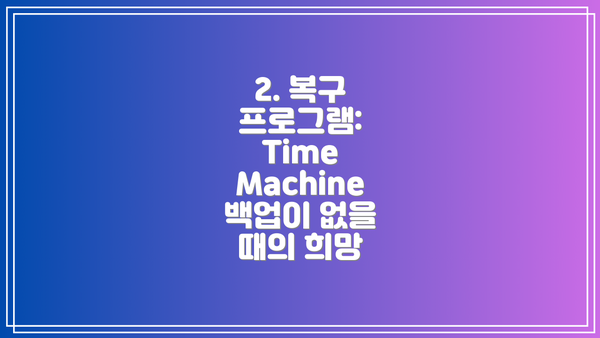
2. 복구 프로그램: Time Machine 백업이 없을 때의 희망
Time Machine을 사용하지 않았거나, 백업 드라이브에 문제가 생겼다면? 걱정하지 마세요. 다양한 데이터 복구 프로그램을 통해 삭제된 파일을 복구할 수 있습니다. 하지만 주의할 점이 있습니다. 복구 프로그램은 삭제된 파일의 데이터를 복구하는 것이지, 새로운 데이터를 생성하는 것이 아니라는 점입니다. 따라서 복구율은 상황에 따라 다르며, 복구가 불가능할 수도 있습니다.
2.1 인기 복구 프로그램 소개
몇 가지 인기 있는 맥용 복구 프로그램을 소개해드릴게요.
- Disk Drill: 직관적인 사용자 인터페이스와 강력한 복구 기능을 자랑하는 프로그램입니다. 무료 버전과 유료 버전이 있으며, 유료 버전은 더욱 다양한 기능을 제공합니다.
- Data Rescue: 맥 전문 데이터 복구 프로그램으로, 다양한 파일 시스템과 파일 형식을 지원합니다. 가격은 다소 높지만, 높은 복구율을 자랑합니다.
- TestDisk: 무료 오픈소스 프로그램으로, 파티션 테이블 복구와 삭제된 파티션 복구에도 효과적입니다. 다소 전문적인 지식이 필요하며, 다루기가 어려울 수 있습니다.
2.2 복구 프로그램 사용 방법
복구 프로그램 사용 방법은 프로그램마다 조금씩 다르지만, 일반적인 과정은 다음과 같습니다.
- 프로그램 설치: 선택한 프로그램을 다운로드하고 설치합니다.
- 디스크 선택: 데이터를 복구하려는 디스크 또는 파티션을 선택합니다.
- 스캔: “스캔” 또는 “검색” 버튼을 클릭하여 삭제된 파일을 검색합니다. 이 과정에 시간이 오래 걸릴 수 있습니다.
- 파일 선택 및 복구: 복구할 파일을 선택하고, “복구” 버튼을 클릭합니다. 복구된 파일은 지정한 위치에 저장됩니다. 절대 복구하려는 파일이 저장되어 있던 드라이브나 파티션에 저장하지 마세요. 다른 드라이브에 저장해야 안전하게 복구할 수 있습니다.
2.3 복구 프로그램 사용 시 주의사항
복구 프로그램 사용 시 주의해야 할 점들입니다.
- 저작권 준수: 합법적인 프로그램을 사용해야 합니다. 불법 복제 프로그램은 사용하지 마세요.
- 주의 깊은 파일 선택: 복구 결과가 항상 완벽하지 않을 수 있으며, 손상된 파일이 복구될 수도 있습니다. 복구된 파일을 꼼꼼하게 확인해야 합니다.
- 전문가의 도움: 데이터 복구가 너무 어렵거나 중요한 데이터라면 전문 데이터 복구 업체에 의뢰하는 것이 좋습니다.
✅ 맥북 파일 복구, Time Machine 백업 없어도 괜찮아요! 어떤 방법으로든 파일을 되살릴 수 있습니다. 지금 바로 확인하세요!
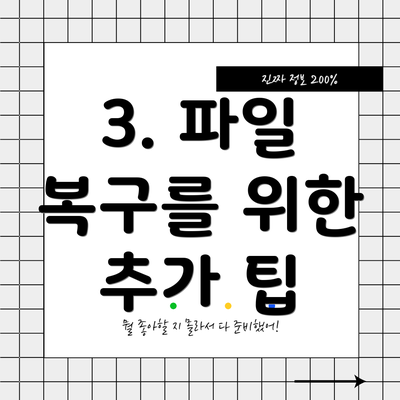
3. 파일 복구를 위한 추가 팁
데이터 복구 성공률을 높이고, 미래의 데이터 손실을 예방하기 위한 몇 가지 팁을 더 알려드리겠습니다.
- 정기적인 백업: Time Machine을 사용하여 정기적으로 백업하는 습관을 들이는 것이 가장 중요합니다. 클라우드 스토리지 서비스(예: iCloud, Google Drive, Dropbox)를 활용하여 중요한 파일을 추가적으로 백업할 수도 있습니다.
- 신속한 대처: 파일을 삭제했거나 손실되었다는 것을 인지하는 순간, 맥북을 즉시 꺼야 합니다. 더 이상 파일을 사용하거나 삭제된 공간에 새로운 데이터가 쓰여지지 않도록 해야 복구 가능성이 높아집니다. 맥북을 계속 사용하면 삭제된 파일이 덮어쓰여 복구가 불가능해질 수 있기 때문입니다.
- 비활성화된 스토리지 공간 확인: 삭제된 파일은 완전히 삭제되지 않고, 비활성화된 상태로 남아 있을 수 있습니다. 복구 프로그램을 사용하여 이러한 비활성화된 공간을 확인해 볼 수도 있어요.
- 전문가 도움 요청: 데이터 복구가 매우 어렵거나, 복구해야 할 데이터가 매우 중요하다면, 데이터 복구 전문 업체의 도움을 받는 것이 좋습니다. 물리적인 하드웨어 손상이 있는 경우에도 전문가의 도움이 필요할 수 있습니다. 비용이 발생할 수 있으니, 미리 확인해야 합니다.

4. 맥북 파일 복구 방법 요약
| 방법 | 장점 | 단점 | 적용 상황 |
|---|---|---|---|
| Time Machine | 간편하고 효율적, 안전한 복 |
자주 묻는 질문 Q&A
Q1: 맥북에서 파일이 삭제되었을 때, 가장 효과적인 복구 방법은 무엇입니까?
A1: Time Machine을 이용한 백업 복원이 가장 효과적이고 권장되는 방법입니다. 정기적인 백업을 통해 삭제된 파일을 간편하게 복구할 수 있습니다.
Q2: Time Machine을 사용하지 않았다면, 삭제된 파일을 복구할 수 있는 다른 방법은 무엇입니까?
A2: Disk Drill, Data Rescue, TestDisk 등의 데이터 복구 프로그램을 사용할 수 있습니다. 하지만 복구율은 상황에 따라 다르며, 복구가 불가능할 수도 있습니다.
Q3: 데이터 복구 프로그램을 사용할 때 주의해야 할 점은 무엇입니까?
A3: 복구하려는 파일이 저장되어 있던 드라이브나 파티션에 복구 파일을 저장하지 말고, 다른 드라이브에 저장해야 합니다. 또한, 합법적인 프로그램을 사용하고, 복구된 파일을 꼼꼼하게 확인해야 합니다. 중요한 데이터라면 전문 업체에 의뢰하는 것이 좋습니다.